AirDrop은 사용자가 iPhone, Mac및 iPad 간에 무선으로 데이터를 공유할 수 있도록 하는 놀라운 Apple 기능입니다. 그러나 Mac 컴퓨터를 사용하는 사람은 소수에 불과합니다. iPhone에서 Windows 컴퓨터로 또는 그 반대로 파일을 어떻게 전송할 수 있습니까 ? iPhone과 Windows간에 파일을 AirDrop할 수 있습니까? 이 기사에서는 PC에서 iPhone으로 또는 그 반대로 AirDrop 할 수 있는지 여부와 사용 가능한 대안에 대한 자세한 가이드를 만들었습니다. 자세히 알아보려면 계속 읽어보세요!
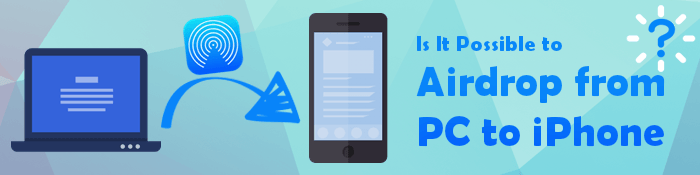
아니요. AirDrop은 두 장치 간에 데이터를 완벽하게 공유할 수 있는 완벽한 방법을 제공하는 무료 iOS 서비스입니다. 불행히도 Apple은 iPhone, iPad 및 Mac와 같은 장치에 대해서만 서비스를 유지합니다. AirDrop은 Apple 장치 간에 파일을 공유하는 데만 사용할 수 있습니다. 따라서 기존 방법을 통해 Windows 컴퓨터에서 iPhone으로 AirDrop할 수 없습니다.
그러나 iPhone에서 Windows 컴퓨터로 또는 그 반대로 파일을 전송할 수 없다는 의미입니까? 아니요, 여러 가지 방법이 있습니다. 다음 부분으로 이동하여 자세히 알아보세요.
Windows 컴퓨터와 iPhone 간에 파일을 전송하는 방법에는 여러 가지가 있습니다. 다음은 그 중 일부입니다.
Windows 컴퓨터에서 iPhone 장치로 또는 그 반대로 데이터를 공유하는 가장 쉽고 빠른 방법은 Coolmuster iOS Assistant사용하는 것입니다. 이 응용 프로그램은 주로 iOS 장치 간에 그리고 iOS와 Windows/Mac 컴퓨터 간에 데이터를 전송하도록 설계되었습니다. 이 소프트웨어를 사용하면 PC에서 iPhone으로 연락처, 캘린더 및 북마크를 전송할 수 있습니다. iPhone에서 PC로 메시지, 사진, 연락처, 비디오 등을 전송할 수도 있습니다.
Coolmuster iOS Assistant의 하이라이트 :
다음은 Coolmuster iOS Assistant를 사용하여 PC에서 iPhone으로 데이터를 전송하는 방법에 대한 단계별 가이드입니다.
01월 Windows 또는 Mac 컴퓨터에 적합한 응용 프로그램을 다운로드하고 컴퓨터에 응용 프로그램을 설치하고 실행합니다.
02월작동하는 USB 코드를 사용하여 iPhone을 컴퓨터에 연결하고 이 컴퓨터 신뢰 팝업 메시지 아래에 있는 신뢰 버튼을 누릅니다.

03대왼쪽 패널에서 전송할 데이터 유형을 선택합니다. 예를 들어 책갈피 폴더를 클릭하고 가져오기 옵션을 선택한 다음 iDevice로 전송할 파일을 찾습니다. 확인을 눌러 프로세스를 시작하여 계속 진행합니다.

비디오 자습서 :
iTunes는 유선 연결을 통해 Windows와 iPhone 장치 간에 데이터를 공유하는 데 적합한 무료 iOS 응용 프로그램입니다. 또한 iTunes는 iPhone 데이터를 컴퓨터에 백업, iPhone 복원, iOS 장비 업데이트, PC에서 iPhone 음악 재생 등과 같은 강력한 기능을 지원합니다.
다음은 iPhone과 컴퓨터 간에 데이터를 공유하는 Windows 방법입니다.
1 단계. 최신 버전의 iTunes를 다운로드하여 설치합니다. 이미 설치된 경우 업데이트했는지 확인하십시오. 그런 다음 iTunes 응용 프로그램을 실행하고 다음 단계로 이동합니다.
2 단계. 조명 코드를 사용하여 iPhone을 컴퓨터에 연결합니다. iPhone에서 연결 팝업을 수락하여 작동하는 연결을 설정하십시오.
3 단계. iTunes 인터페이스의 왼쪽 상단 모서리에 있는 iPhone 버튼을 클릭합니다. 왼쪽 사이드바에서 동기화할 콘텐츠를 선택합니다.

4 단계. 동기화 확인란 버튼을 선택하고 동기화하려는 항목을 선택합니다. 동기화하려는 모든 데이터에 대해 3단계 와 4 단계를 반복합니다. 장치의 창 표시줄 하단에서 여유 공간을 확인할 수 있습니다.

5 단계. iTunes는 장비를 컴퓨터에 연결할 때마다 자동으로 동기화합니다.
6 단계. 동기화할 준비가 되면 적용 버튼을 클릭합니다.
클라우드 서비스를 사용하여 Windows 컴퓨터에서 iPhone의 파일을 가져올 수도 있습니다. 예를 들어 iCloud를 사용합니다. Google Drive 또는 Dropbox와 같은 다른 서비스를 사용할 수 있습니다.
iCloud를 사용하여 Windows 와 iPhone 간에 파일을 공유하는 방법은 다음과 같습니다.
1 단계. PC에서 iCloud.com 로 이동하여 Apple ID를 사용하여 iCloud 계정에 로그인합니다. iCloud Drive 옵션을 선택합니다.
2 단계. 업로드 아이콘을 누른 다음 PC에서 iPhone으로 전송할 파일을 선택합니다.

3 단계. iPhone에서 설정을 열고 [귀하의 이름] 과 iCloud 옵션을 누릅니다. iCloud Drive를 선택합니다.

4 단계. 파일 앱을 열고 찾아보기를 클릭한 다음 iCloud Drive 옵션을 클릭합니다. 모든 데이터는 PC에서 iPhone으로 전송됩니다.
두 장치 모두 Apple 제품이기 때문에 Mac 에서 iPhone으로 쉽게 AirDrop할 수 있습니다. 방법은 다음과 같습니다.
1 단계. Mac 와 iPhone 모두에서 AirDrop을 설정합니다.
iPhone의 경우:

Mac:

2 단계. Mac에서 공유하려는 파일을 찾습니다. 파일을 마우스 오른쪽 버튼으로 클릭하고 상황에 맞는 메뉴에서 공유 를 선택합니다. 공유 옵션에서 AirDrop 을 선택합니다.
3 단계. iPhone이 Mac의 AirDrop 창에 나타나야 합니다. iPhone 아이콘을 클릭하여 선택합니다.
4 단계. iPhone에서 파일을 수락할 것인지 묻는 메시지가 표시됩니다. 수락 을 눌러 전송을 시작합니다.
팁: iPhone에서 Mac로 AirDrop하는 방법에 대해 자세히 알아보려면 이 기사를 읽을 수 있습니다.
이제 Windows에서 iPhone으로의 AirDrop이 불가능하다는 것을 이해합니다. 그러나 PC에서 iPhone으로 파일을 전송하는 데 도움이 되는 세 가지 대체 방법을 도입했습니다. 위의 방법 중 원하는 것을 선택하십시오. 그러나 빠르고 안정적이며 안전한 Coolmuster iOS Assistant 사용하는 것이 좋습니다.
관련 기사:
6가지 실용적인 방법으로 iPhone에서 PC Windows 11/10/8/7로 AirDrop하는 방법은 무엇입니까?
AirDrop이 대기 중 멈추거나 작동을 멈춘 12가지 수정 사항